※本ページにはプロモーション(広告)が含まれています

iPhoneから音が出ず、音量を上げてみても一向に変化がない。よく見てみると音量調節の際に本来なら「音量」と表示されるところが「ヘッドフォン」となっている。これはiPhoneがヘッドフォンモード状態となっている時に現れる症状です。
本記事ではiPhoneがヘッドフォンモードになる原因と対処方法についてご紹介していきます。iPhoneの音が出ずにお困りの方は是非チェックしてみてください。
この記事のまとめ
この記事のまとめ
iPhoneのヘッドフォンモードとは
iPhoneのヘッドフォンモードとは、iPhoneの音声出力先を有線または無線で接続しているイヤホンやヘッドフォンに設定されているモードになります。
イヤホンなどをiPhoneに接続すると自動的にヘッドフォンモードへと切り替わり、接続を解除するとヘッドフォンモードも終了となりますが、何らかの原因によってイヤホンやヘッドフォンを外しても、ヘッドフォンモードが解除されずにiPhone本体から音が出ない状態になってしまうことがあります。
iPhoneがヘッドフォンモードになる原因

iPhoneがヘッドフォンモードになり続ける原因は大きく分けて2つあります。
トピックタイトル
- イヤホンジャック内部に細かいホコリや物などがあり、端子に接続され続けているとiPhoneが認識してしまうため解除されないハードウェア上の原因
- ソフトウェアのなんらかの不具合で解除されなくなってしまったソフトウェア上の原因
具体的にみていきましょう。
イヤホンジャック内部にホコリがある
ハードウェア上の原因として一番多いのが「ホコリ」です。イヤホンジャック内部にホコリが溜まったホコリを、iPhoneがイヤホンやヘッドフォン端子が挿入されていると認識してしまうためです。
イヤホンジャックを外から見てホコリはないと思うかもしれませんが、実際には見えにくいイヤホンジャック内部の奥の方にホコリが溜まっていることも珍しくありません。
イヤホンジャック内部に水分がある
もう一つの原因として「水没」があります。一見、関係がなさそうに思いますが、水没が原因で水滴がイヤホンジャック内部に存在している場合、ホコリの場合と同様にiPhoneがイヤホンジャック内部にイヤホン端子などが挿入されていると認識してしまいヘッドフォンモードが解除されません。
イヤホンジャック内部に水滴が付く原因は単なる水没だけではなく、汗や雨によって、知らず知らずのうちに水分が偶然入ってしまう場合もあります。
Bluetooth接続がうまく解除されていない
普段からBluetoothイヤホン、スピーカーなどの音声を出力するBluetooth機器を利用している方の場合は、「Bluetooth接続がうまく解除できていない」ことが原因の可能性があります。
実際には接続されていないため、電源の入っていない、または接続が解除されているBluetooth機器に音声を送り続けてしまい、スピーカーから音声が出てこない状態になってしまいます。
ソフトウェアのバグ
上記3つの原因にどれも当てはまらなければ、iOSやアプリの不具合が原因でヘッドフォンモードが表示されている可能性があります。
iPhoneのヘッドフォンモードが続く場合の7つの対処方法
ヘッドフォンモードになり続ける場合の対策は原因によって違いますが、原因がどれであれ、一度再起動することをおすすめします。
不具合が起こった際に、再起動すればたいていのことは改善されます。特にソフトウェアが原因の不具合にはかなり効果的です。
ただし、注意点として、もし水没をさせてしまった場合、iPhone内部に水分があると思われる場合は、再起動せずに一度電源をオフにしてiPhone内部の水分が乾くまで電源を入れないようにしましょう。もしiPhone内部に水分がある状態で電源を入れるとショートしてしまい、電源が入らなくなってしまう可能性があります。
ただし、完全に水没させてしまった場合は、故障がひどくなる可能性があるので、できる限りApple Storeのジーニアスバーなどのサポートへ持ち込みましょう。有償にはなりますが、在庫があればリファービッシュ品とその場で交換が可能です。
1.再起動する
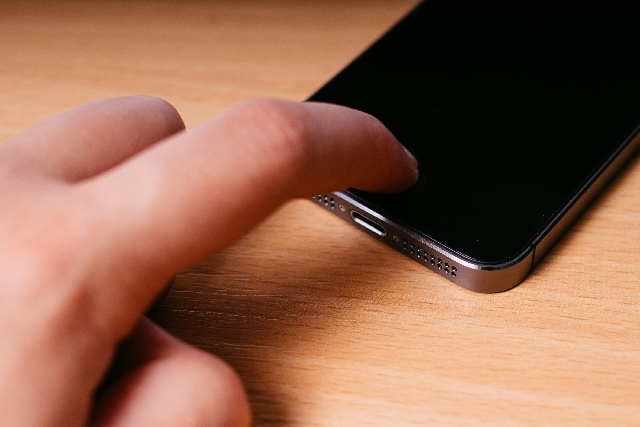
前述の通り、ソフトウェアが原因の不具合の場合は再起動で直る可能性が高いので、最初に再起動してみましょう。iOSやアプリ、Bluetooth機器が原因の不具合が原因の場合はこれだけでヘッドフォンモードが解除される場合があります。
2.強制的に音が出る機能を使用する
再起動でも直らなかった場合は、強制的に音が出る機能を使用してみてください。具体的にいえば、マナーモードでも音が出る機能です。iOS標準のカメラアプリによる撮影、Siriの起動、スクリーンショットの撮影などです。このとき、一度だけでなく、複数回試してください。
3.Bluetooth機器を削除する
Bluetoothイヤホンやスピーカーなどの、音声を出力できるBluetooth機器を接続したことがある場合は、一度iPhoneの設定アプリからBluetooth機器を削除してください。もし、Bluetooth機器との接続がうまく解除されていなかったことが原因の場合はこれだけで改善します。
4.イヤホンジャック内部のホコリを取り除く
ホコリが原因で誤認識しているだけならば、ただ単にホコリを取り除けばいいだけなので簡単に解決できます。ティッシュや爪楊枝や小さな綿棒など、細長いものでイヤホンジャック内部のホコリを取り除きましょう。
ただし、針金やクリップなどの硬いものを使うと、イヤホンジャック内部を傷つけてしまい、本末転倒になる可能性があります。柔らかいものでもできるだけ力を入れずに、ゆっくりと取り除くように注意して下さい。
5.イヤホンジャック内部の水分を取り除く
ホコリではなく、水分が原因で誤認識している状態ならば、少し難しい問題になります。完全に水没した場合は、水分を取り除けない可能性がありますが、軽度の水没であれば、小さな綿棒などの破れにくい素材を使用して水分を取り除けば改善する場合があります。
ただし、ティッシュなどは水分があるため、破れて内部に残ってしまうこともあります。できる限り、綿棒やキッチンペーパーなどの、破れにくく吸水性に優れた丈夫な素材を使用しましょう。
6.初期化
iOSが原因の場合、iPhoneを初期化すれば直る可能性があります。
連絡先やメール、音楽や写真、動画などのデータに加え、Wi-Fi設定やパスコードなどのiPhoneの設定などがすべて消去されますので、事前にiCloudやiTunesでiPhoneのバックアップを必ずしておきましょう。
また、SNSアプリやソーシャルゲームなどのアカウントや引き継ぎ設定も忘れずに行いましょう。iCloudやiTunesのバックアップだけではバックアップされないアプリもあります。
初期化が完了したあと、バックアップから復元すれば初期化する前の状態まで戻ります。ただし、バックアップの容量が大きいと、丸一日復元に費やす可能性もあるので、時間のある日に行った方が安心です。
7.ジーニアスバーなどのAppleの公式サポートに相談
初期化しても直らない場合、もしくはわからない場合はAppleの公式サポートに相談しましょう。Appleオンラインサポートもしくはジーニアスバーに相談することになりますが、近くにApple Storeがある場合は、ジーニアスバーをおすすめします。
端末交換になった場合、ジーニアスバーでは在庫があればその場で交換してくれます。水没や落下による破損などでは有償ですが、自然故障や初期不良の場合は、保証期間内ならほとんどの場合、無償で交換してくれます。
ただし、ジーニアスバーは平日でもかなり混雑しているため、Appleの公式サイトからジーニアスバーの予約をとらずに行くと、かなりの時間待たされる可能性があるので、事前に予約を取ることをおすすめします。
最新iPhoneモデルとヘッドフォンモードの進化
最新のiPhoneモデル(iPhone 12シリーズ以降)では、従来のヘッドフォンジャックが廃止され、Lightning端子またはワイヤレスオーディオ機器のみを使用するようになりました。これにより、従来のヘッドフォンモードの問題が一部解消されましたが、新たな注意点も生まれています。
Lightning端子の清掃方法
Lightning端子もヘッドフォンジャックと同様に、埃や異物が詰まる可能性があります。清掃する際は以下の手順を守りましょう:
- iPhoneの電源を切ります。
- 柔らかい、糸くずの出ない布を使用します。
- わずかに湿らせた布で、Lightning端子の周りを優しく拭きます。
- 乾いた布で水分を拭き取ります。
- 完全に乾くまで待ってから、電源を入れます。
注意:Lightning端子内部を直接清掃する場合は、非金属製の柔らかいブラシを使用し、非常に慎重に行ってください。
ワイヤレス充電とオーディオの干渉
最新のiPhoneではワイヤレス充電が可能ですが、これがワイヤレスオーディオ機器と干渉する場合があります。ヘッドフォンモードの問題が発生した場合は、以下を試してみてください:
- ワイヤレス充電器からiPhoneを外します。
- Bluetooth設定を開き、接続されているオーディオ機器を一度切断します。
- iPhoneを再起動します。
- Bluetoothオーディオ機器を再接続します。
iOS 15以降の新機能:オーディオ出力の手動選択
iOS 15以降では、コントロールセンターからオーディオ出力を手動で選択できるようになりました。ヘッドフォンモードが誤って有効になっている場合に便利です。
- 画面の右上(またはホームボタンのあるiPhoneでは下)から上にスワイプしてコントロールセンターを開きます。
- 音楽プレーヤーの右上にある「オーディオ出力」アイコン(三角形と円のアイコン)をタップします。
- 利用可能なオーディオ出力オプションのリストが表示されます。
- 「iPhone スピーカー」を選択して、強制的にiPhone本体のスピーカーから音を出すことができます。
この新機能により、ソフトウェアの問題でヘッドフォンモードから抜け出せない場合でも、一時的に音声出力を制御することができます。
iPhoneのヘッドフォンモードに関するよくある質問とその回答
Q1: ヘッドフォンモードになっているかどうかを確認する方法はありますか? A1: はい、音量を調節しようとしたときに、画面上部に「ヘッドフォン」と表示されれば、ヘッドフォンモードになっています。通常は「音量」と表示されるはずです。
Q2: イヤホンジャックの掃除に金属製のものを使っても大丈夫ですか? A2: いいえ、金属製のものは使用しないでください。イヤホンジャックの内部を傷つける可能性があります。代わりに、柔らかい綿棒や専用のクリーニングツールを使用してください。
Q3: 水没したiPhoneをすぐに再起動しても問題ないですか? A3: いいえ、水没した場合はすぐに再起動しないでください。まず電源を切り、完全に乾かしてからAppleのサポートに相談することをお勧めします。
Q4: ヘッドフォンモードが解除されない場合、データは失われますか? A4: 通常、この問題自体でデータが失われることはありません。ただし、初期化などの対処を行う場合は、事前にデータをバックアップしておくことが重要です。
Q5: Bluetooth機器を削除した後、再接続するにはどうすればいいですか? A5: 設定アプリから「Bluetooth」を選び、削除したデバイスを再度検出し、ペアリングを行ってください。多くの場合、以前のペアリング情報を入力する必要はありません。
まとめ
iPhoneがヘッドフォンモードになり続ける原因の多くはイヤホンジャック内部に異物があり、iPhoneが誤認識することですが、それ以外にも原因はあります。無理矢理掃除しようとして、イヤホンジャック内部を傷つける可能性もあるので、もしわからない場合は最初からAppleの公式サポートに相談しましょう。
 minto.tech スマホ(Android/iPhone)・PC(Mac/Windows)の便利情報をお届け! 月間アクセス160万PV!スマートフォン、タブレット、パソコン、地デジに関する素朴な疑問や、困ったこと、ノウハウ、コツなどが満載のお助け記事サイトはこちら!
minto.tech スマホ(Android/iPhone)・PC(Mac/Windows)の便利情報をお届け! 月間アクセス160万PV!スマートフォン、タブレット、パソコン、地デジに関する素朴な疑問や、困ったこと、ノウハウ、コツなどが満載のお助け記事サイトはこちら!
